Приветствую! В данной статье представлю уникальный искусственный интеллект, который подходит для тех, кто стремится создавать высококачественный контент без необходимости приобретения подписки Midjourney. Fooocus основан на технологии Stable Diffusion XL, позволяя генерировать разнообразный контент, начиная от милых изображений с котиками или аниме-персонажами и заканчивая более откровенным 18+ контентом. Без лишних слов, переходим к делу!
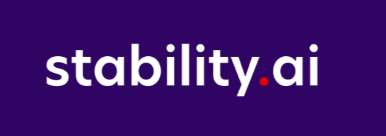
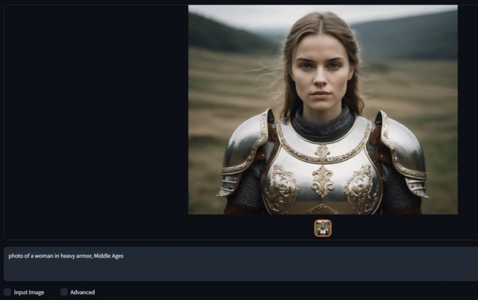
Получилось довольное интересно, учитывая что мы не вводили "Negative prompt" - подсказки, с помощью которых нейросеть поймет, чего мы НЕ хотим видеть на генерации. Чтобы их ввести - жмем на "Advanced" снизу под полем для ввода промптов.
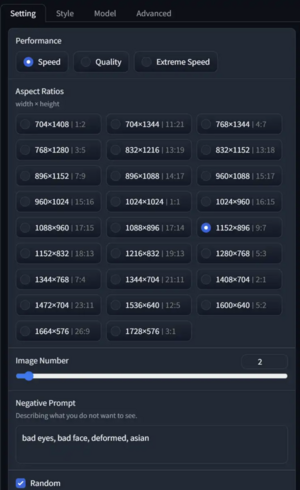
Теперь у вас есть дополнительные опции для настройки генерации:
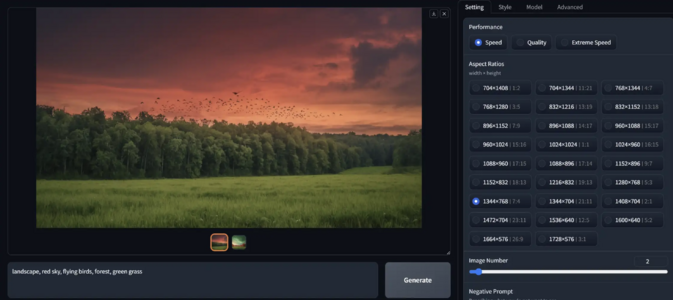
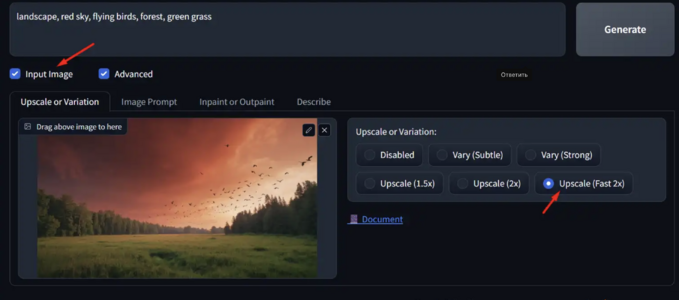
В итоге получаем максимально детализированную картинку большого размера.
Удачи в использовании программы и в ваших творческих проектах!
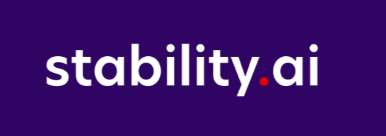
Вы можете загрузить и просмотреть руководство по установке по
После скачивания архива в 1.8 gb, распаковка занимает 5.48 gb:
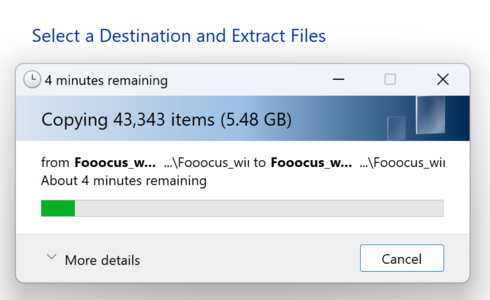
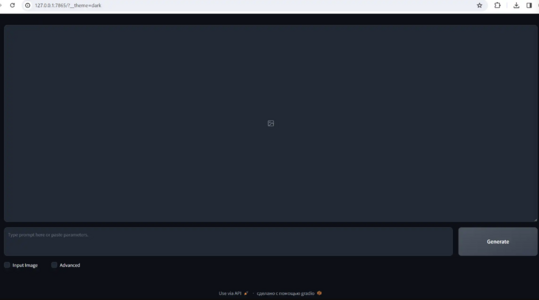
Вводим желаемый контент в предоставленное поле и нажимаем кнопку "Generate".
Для просмотра ссылки необходимо нажать
Вход или Регистрация
. Это официальный репозиторий разработчика Focus. Установка не представляет сложностей, поскольку все, что требуется, - это извлечь файлы из загруженного архива и запустить файл "run.bat". Также рекомендуется предварительно обновить драйвера видеокарты.После скачивания архива в 1.8 gb, распаковка занимает 5.48 gb:
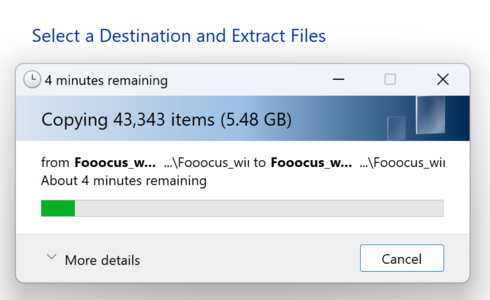
- Скачайте ПО: Перейдите на официальный репозиторий разработчика и загрузите необходимые файлы.
- Распакуйте архив: Извлеките скачанные файлы в удобную для вас директорию на компьютере.
- Обновите драйвера видеокарты: Рекомендуется предварительно обновить драйвера видеокарты для оптимальной работы.
- Запустите файл "run.bat": Запустите исполняемый файл "run.bat" для инициализации программы.
- Оптимизация интерфейса: Если интерфейс по умолчанию является светлым, добавьте "/?__theme=dark" в конец адресной строки для переключения на темную тему.
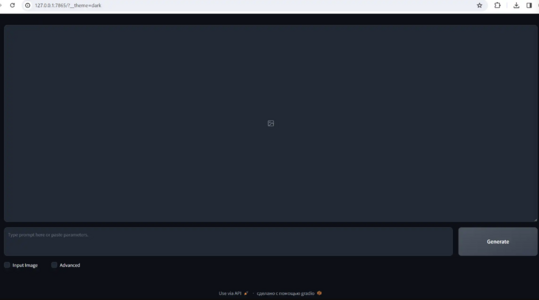
Вводим желаемый контент в предоставленное поле и нажимаем кнопку "Generate".
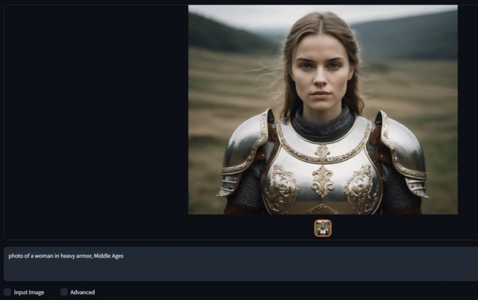
Получилось довольное интересно, учитывая что мы не вводили "Negative prompt" - подсказки, с помощью которых нейросеть поймет, чего мы НЕ хотим видеть на генерации. Чтобы их ввести - жмем на "Advanced" снизу под полем для ввода промптов.
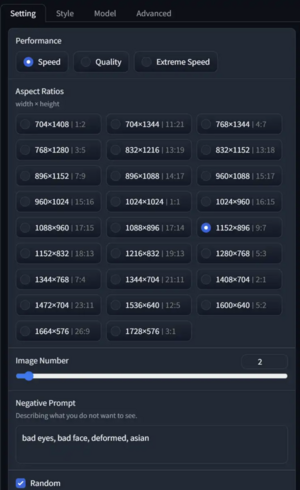
Теперь у вас есть дополнительные опции для настройки генерации:
- Размер изображения: Выберите желаемый размер генерируемого изображения. Например, для портретных изображений рекомендуется использовать размер 832×1152, чтобы вместить лицо и часть туловища. Для пейзажей можно установить размер 1344×768.
- Количество генераций "за раз": Определите, сколько изображений вы хотите сгенерировать за один проход. Рекомендуется не устанавливать значение выше 4 для более эффективной работы, особенно если у вас не самый мощный компьютер.
- Негативный промпт: Вы можете ввести негативные промпты, чтобы более точно указать, что не следует включать в генерируемый контент. Вы можете использовать готовые промпты с сайтов, например, Civitai.
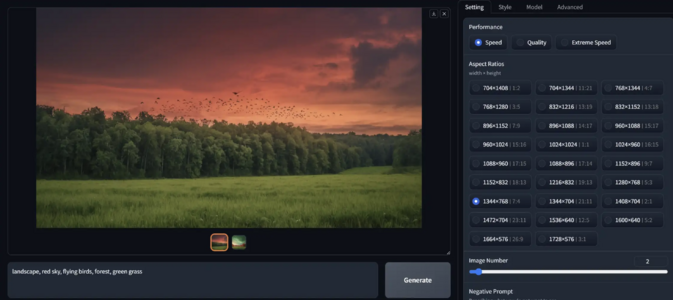
В программе Fooocus доступна вкладка "style" с множеством доступных стилей. Давайте приступим к выбору и применению стиля к сгенерированным изображениям. Вот как это можно сделать:
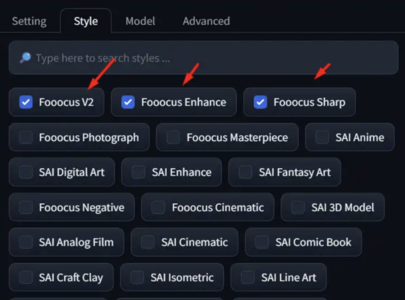
По умолчанию включены три стиля, которые придают генерации более реалистичный и приятный цвет. Однако, в некоторых случаях, эти стили могут значительно изменить результат генерации по сравнению с вашим промптом. Поэтому рекомендуется их отключить, если вы хотите более точное соответствие вашим ожиданиям.
Также, использование этой функции может добавить мультяшный или анимешный вид к вашей генерации, что может быть полезно в определенных случаях. По названиям стилей, вероятно, становится понятно, какие эффекты они придают вашим изображениям. Настройте эту функцию в соответствии с вашим творческим видением и желаемым результатом.
- Откройте вкладку "style": Найдите и откройте в программе вкладку "style", где расположены различные стили, которые вы можете применить.
- Выберите желаемый стиль: Просмотрите доступные варианты и выберите тот стиль, который соответствует вашим предпочтениям или концепции изображения.
- Примените стиль: После выбора стиля примените его к сгенерированным изображениям. Обычно для этого используется кнопка "Apply" или подобный инструмент.
- Проверьте результат: Посмотрите на сгенерированные изображения с примененным стилем и оцените, насколько они соответствуют вашим ожиданиям.
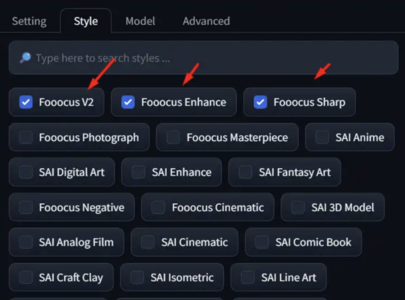
По умолчанию включены три стиля, которые придают генерации более реалистичный и приятный цвет. Однако, в некоторых случаях, эти стили могут значительно изменить результат генерации по сравнению с вашим промптом. Поэтому рекомендуется их отключить, если вы хотите более точное соответствие вашим ожиданиям.
Также, использование этой функции может добавить мультяшный или анимешный вид к вашей генерации, что может быть полезно в определенных случаях. По названиям стилей, вероятно, становится понятно, какие эффекты они придают вашим изображениям. Настройте эту функцию в соответствии с вашим творческим видением и желаемым результатом.
Доступные модели и Lora находятся во вкладке "model". По умолчанию у вас будет лишь одна модель - juggernautXL (лучше всего использовать для реалистичных генераций) и одна Lora - sd_xl_offset_example-lora (придает цветам на генерации более смотрибельный вид, если вы ее отключите - вряд ли что-то потеряете).
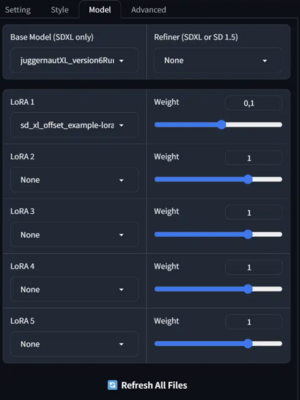
Другие модели Lora можно скачать с
Advanced
Upscale - улучшаем качество генерации
Describe - получаем описание того, что на фото в виде промпта
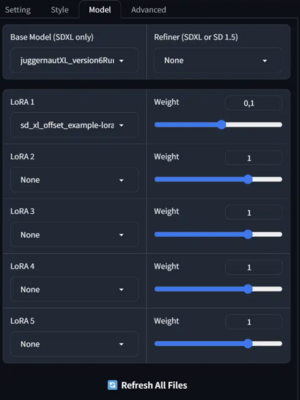
Другие модели Lora можно скачать с
Для просмотра ссылки необходимо нажать
Вход или Регистрация
или
Для просмотра ссылки необходимо нажать
Вход или Регистрация
. Кстати, на SDXL моделях работают лишь те Лоры, которые обучены на SDXL.Advanced
Upscale - улучшаем качество генерации
Describe - получаем описание того, что на фото в виде промпта
В этой вкладке по умолчанию 2 вида настройки.
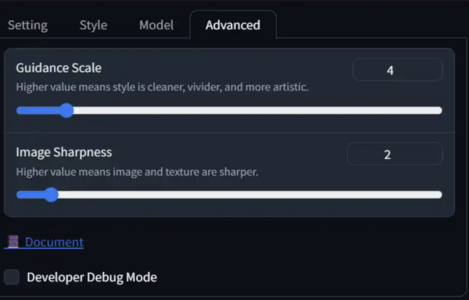
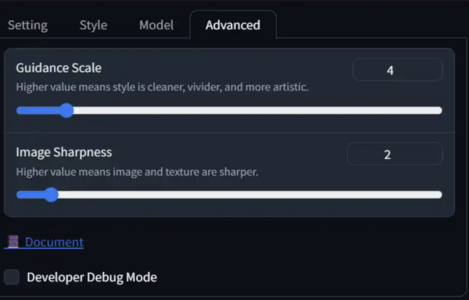
- Guidance scale: Этот параметр влияет на то, насколько сильно нейросеть будет опираться на ваши промпты при генерации. Рекомендуется оставить его значение ниже 12, чтобы избежать возможных проблем.
- Image Sharpness: Этот параметр определяет, насколько "гладким" будет сгенерированное изображение. Выше 10 его устанавливать не рекомендуется, и, вероятно, оставление его на значениях по умолчанию в большинстве случаев будет предпочтительным.
- Выберите изображение: Жмите на "input image" под полем для ввода промптов и добавьте изображение, которое вы хотите масштабировать.
- Выберите тип масштабирования: Выберите тип масштабирования, указав "Upscale 2x" или "Upscale 1.5x", в зависимости от того, насколько сильно вы хотите увеличить размер изображения.
- Нажмите "Generate": Нажмите кнопку "Generate", чтобы начать процесс масштабирования.
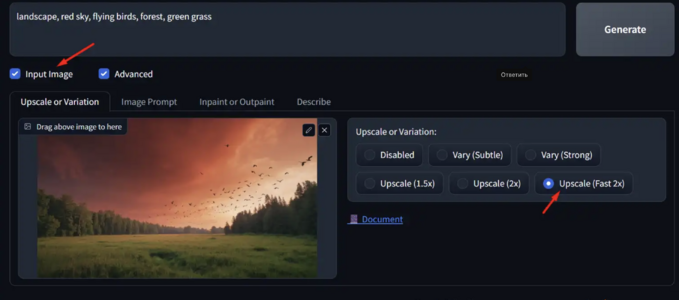
В итоге получаем максимально детализированную картинку большого размера.
Процесс использования функции "Describe this image into prompt" в программе Fooocus - функция позволяет получать описания картинок автоматически, облегчая процесс создания промптов для нейросети.
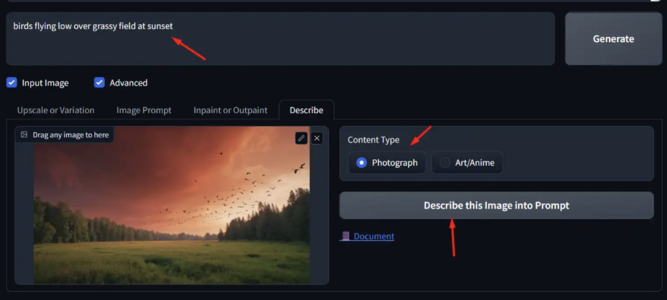
Благодаря такой возможности пользователи могут быстро и легко перевести визуальные концепции в текстовые промпты, что может быть особенно полезным для тех, кто предпочитает работать с изображениями вместе с текстовыми описаниями.
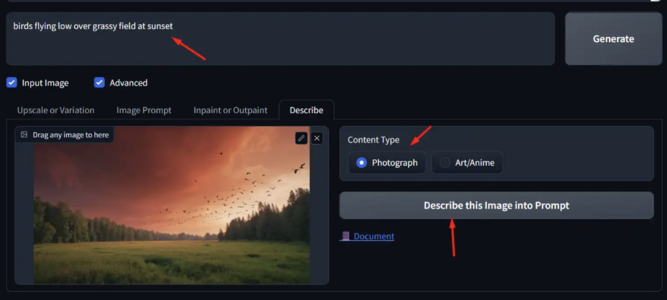
Благодаря такой возможности пользователи могут быстро и легко перевести визуальные концепции в текстовые промпты, что может быть особенно полезным для тех, кто предпочитает работать с изображениями вместе с текстовыми описаниями.
Удачи в использовании программы и в ваших творческих проектах!






























